0.4.0
Changes since 0.3.0
- Added support for Minecraft Preview builds.
- Fixed crash when attempting to open the log file when it doesn’t exist.
- Improved authentication failure error messages.
0.3.0
Changes since 0.2.x
- Split the UI into three tabs: Release, Beta and Imported.
- Added a small progress indicator to the bottom right of the window that shows what’s happening during application load. The bar is invisible most of the time.
- Fixed various issues that could occur when importing the same version twice.
- Fixed possible loss of data when a target folder for importing a version already exists, but doesn’t contain Minecraft game files.
- Fixed crash when importing a file that isn’t an appx.
- Improved error reporting when failing to download versions due to beta programme issues.
- Added a setting in the
Optionsmenu to disable automatic appx deletion post-install. - Added some useful options to menus:
File->Open log fileopens the launcher’s log file in Notepad, useful for debuggingFile->Open launcher data folder in ExplorerOptions->Delete appx after download to save spaceOptions->Uninstall all versionsOptions->Refresh version list
- Versions newly added to the list are now marked with
(NEW!)until the version list is refreshed or the launcher is restarted. - Improved error reporting when unable to connect to mrarm.io.
- UI progress now differentiates between «Registering package» and «Launching».
0.2.1
Changes since 0.2.0
- Fixed release package containing debug build of
WUTokenHelper.dll(not runnable without debug SDKs installed).
0.2.0
Changes since 0.1.0
- Fixed IO exceptions caused by improper uninstallation of versions.
- Added support for importing external Minecraft APPX.
- Added checkboxes to allow hiding betas and non-installed versions.
- Fixed error reporting on failed deployments.
- Building MCLauncher.sln now builds the subprojects in the correct order (dependency issue).
- APPX downloaded by the launcher itself are now deleted after extraction to save disk space.
- Added loading bar during the launch step (this can sometimes take several seconds).
- Added loading bar during uninstallation.
0.1.0
First release of the launcher!
As long as you don’t mind the slightly ugly interface the application works pretty well 
Backing up your Minecraft data is recommended before usage. Don’t blame me if you lose your worlds in the process.
Important: Make sure to enable Developer Mode in Windows settings
38
- Author: Bernard
- Date: 28-04-2019, 10:10
MCLauncher created for Windows 10, will give you the ability to quickly and easily run various versions of Minecraft Bedrock Edition on your PC. That is, you can play the release and test beta at the same time. This opens up great opportunities if you are fond of modding and create add-ons or maps for Minecraft Windows 10 Edition.
By: MCMrARM
Remark:
— Be sure to enable Developer Mode in the Windows settings
— Before use, back up your Minecraft data. Otherwise, your worlds may sink into oblivion
— To run any beta version, you must first become a member of the testing Minecraft («Xbox Insider Hub»)
Download MCLauncher (GitHub)
Download MCLauncher v1.0
- 80
- 1
- 2
- 3
- 4
- 5
- Category: Minecraft Pocket Edition
Recommend:
DruidicCraft mod v3.2.0 for Minecraft PEDruidic Craft is a modification for Minecraft Bedrock (MCPE) based on magic, altars and other magical things that perform completely different tasks..
Ender IO mod v1.0 for Minecraft PE (Bedrock)Ender IO IC is a modification that adds various machines, generators for the production of RF and Eu energy, devices for remote access to objects, pipes for transportation, as well as wires..
IndustrialCraft PE mod v2.0 Pre-Release 7 for Minecraft PEIndustrialCraft PE is a global mod for MCPE which is a very accurate IndustrialCraft copy for Minecraft PC. It contains the basic mechanisms, generators, and energy..
Factorization Mod 5.2 for Minecraft PE 0.11/0.12/0.13/0.14The basis of mod make blocks-mechanisms. With these systems of the mechanisms can be automated almost any process in the game. Mechanisms can handle and transport the resources, to generate energy,
Block Launcher 1.27 for Minecraft PE 1.13 & 1.14.1Block Launcher is a popular launcher for Minecraft PE which allows you to quickly install scripts, mods, addons, textures, skins without reinstalling MCPE..
Загрузка…
Windows 10 Multi-Version launcher.
- Overview
- Versions
- Reviews
- Resources
Project README
MCLauncher
This tool allows you to install several versions of Minecraft: Windows 10 Edition (Bedrock) side-by-side.
This is useful if you want to test beta versions, releases or anything else side-by-side without needing to uninstall and reinstall the game.
Disclaimer
This tool will not help you to pirate the game; it requires that you have a Microsoft account which can be used to download Minecraft from the Store.
Prerequisites
- A Microsoft account connected to Microsoft Store which owns Minecraft for Windows 10
- Administrator permissions on your user account (or access to an account that has)
- Developer mode enabled for app installation in Windows 10 Settings
- If you want to be able to use beta versions, you’ll additionally need to subscribe to the Minecraft Beta program using Xbox Insider Hub.
- Microsoft Visual C++ Redistributable installed.
Setup
- Download the latest release from the Releases section. Unzip it somewhere.
- Run
MCLauncher.exeto start the launcher.
Compiling the launcher yourself
You’ll need Visual Studio with Windows 10 SDK version 10.0.17763 and .NET Framework 4.6.1 SDK installed. You can find these in the Visual Studio Installer if you don’t have them out of the box.
The project should build out of the box with VS as long as you haven’t done anything bizarre.
Frequently Asked Questions
Does this allow running multiple instances of Minecraft: Bedrock at the same time?
At the time of writing, no. It allows you to install multiple versions, but only one version can run at a time.
Open Source Agenda is not affiliated with «MCMrARM Mc W10 Version Launcher» Project. README Source: MCMrARM/mc-w10-version-launcher
Open Source Agenda Badge
From the blog
From the blog
Для того чтобы бесплатно скачать и установить последнюю русскую версию Minecraft на компьютер понадобится специальное приложение, которое называется лаунчером. На нашем сайте вы найдете огромное количество подобного рода ПО, но сегодня речь идет именно о McLauncher. Довольно интересный вариант, есть ли вам нужен дополнительный функционал при работе с игрой.
Обзор лаунчера
Приложение выглядит симпатично. Также тут присутствует некоторое количество дополнительных функций. Радует то, что есть и группа ВКонтакте. В случае возникновения каких-то сложностей при работе с ПО вы можете обратиться непосредственно туда и получить ответ от разработчика.
Возможности программы будут рассмотрены в ходе инструкции по ее использованию.
Как пользоваться
Сначала давайте перейдем к установке. Скоро вы убедитесь в том, что она проходит очень просто.
Загрузка и установка
Для того чтобы бесплатно скачать и установить отличный лаунчер для Minecraft – McLauncher от Лолошки достаточно воспользоваться следующей инструкцией:
- Сначала мы прокручиваем содержимое странички немного ниже и находим раздел загрузки. Там нажимаем кнопку и дожидаемся завершения скачивания архива с приложением. Распаковываем последний и запускаем исполняемый файл двойным левым кликом мыши.
- Появится предупреждение о необходимости предоставления доступа к правам администратора Windows. Обязательно утверждаем запрос, нажав отмеченную на скриншоте ниже кнопку.
Готово. Лаунчер установлен и теперь мы можем переходить к его использованию.
Кстати, для корректной работы приложения понадобится библиотека Java. Если таковая отсутствует, установка попросту не завершится.
Инструкция по работе
А теперь переходим к инструкции по использованию лаунчера. В первую очередь давайте обратимся к его настройкам. Нажимаем на кнопку с изображением шестеренки, которая находится в нижней левой части окна.
Появится всплывающая панель, на которой мы увидим список дополнительных настроек:
- Открыть папку с игрой. При помощи данной кнопки вы получаете доступ к каталогу с установленным Minecraft.
- Установка количества оперативной памяти для игры. Нажимая кнопку, вы последовательно меняете количество ОЗУ, используемого для Minecraft.
- Включение или отключение установки старых версий игры.
- Включение или отключение использования читов.
- Работа с полноэкранным режимом.
Разобравшись с настройками, мы переходим дальше. Для того чтобы установить Minecraft при помощи данного лаунчера сначала выбираем версию игры. Далее нажимаем кнопку «Начать играть».
Также предварительно нам понадобится прописать собственный ник. Может быть использована раннее зарегистрированная учетная запись или новый аккаунт. Дальше запускаем установку игры, нажав обозначенную двойкой кнопку.
Опять же, если на компьютере отсутствует библиотека от Oracle, нас предупредят об этом и попросят в автоматическом режиме установить последнюю. Нажимаем кнопку, отмеченную стрелкой.
Установочный дистрибутив Java будет загружен автоматический и мы можем запустить инсталляцию, кликнув по «Install».
Последует скачивание всех нужных для работы приложения файлов с официального сайта и такая же автоматическая установка.
Закрываем инсталлятор Java и переходим дальше.
К нашему удивлению даже после установки последней версии отсутствующей библиотеки игра попросту отказалась запускаться. Вывод делайте сами.
Учитывая увиденное выше, мы можем составить объективный список положительных и отрицательных особенностей McLauncher.
Плюсы и минусы
Достоинства:
- Наличие версии на русском языке.
Недостатки:
- При установке игры мы увидели, что выбрать можно единственную версию Minecraft.
- Та самая единственная версия игры попросту отказалась запускаться.
- Некорректная работа инструмента для инсталляции java.
Аналоги
Естественно, такой Launcher не нужен никому. Не беда – вы можете воспользоваться одним из множества его аналогов.
- GID-Launcher.
- FLauncher.
- TLauncher.
- MLauncher.
- Randomcraft.
- R-Launcher.
- ALauncher.
- Shiginima Launcher.
- Titan Launcher.
- Technic Launcher.
- ATLauncher.
- MultiMC.
- SKLauncher.
- xLauncher.
- HyPixel.
- RULauncher.
- MRLauncher.
- Shiginima Minecraft Launcher.
- TLauncher Legacy.
- PixelMon.
- SLauncher.
- AnjoCaido.
- Minecraft от Mojang.
- Team Extreme Launcher.
- FTB Launcher.
- VoidLauncher.
Системные требования
Наше дело объективно оценить то или иное приложение и, главное, довести его обзор до конца. Соответственно, рассмотрим системные требования, предъявляемые к железу.
- ЦП: 1.8 ГГц.
- ОЗУ: 2 Гб.
- Пространство на накопителе: 30 Мб.
- Платформа: MS Windows 32/64 Bit.
Скачать
Если по каким-то причинам данный лаунчеры вам нужен, можете переходить ниже нажимать кнопку, которая запустит автоматическое скачивание последней русской версии программы.
| Платформа: | Windows XP, 7, 8, 10 |
| Язык: | Русский |
| Лицензия: | Бесплатно |
Видео
Из данного видео вы узнаете обо всех сопутствующих моментах при выборе McLauncher Windows 10 edition.
В заключение
На этом наша инструкция закончена, так как вопрос, затронутый в начале статьи, раскрыть на 100%. Если у вас появятся какие-то идеи, переходите ниже и оставляйте свой комментарий, на которой мы обязательно ответим.


 DruidicCraft mod v3.2.0 for Minecraft PEDruidic Craft is a modification for Minecraft Bedrock (MCPE) based on magic, altars and other magical things that perform completely different tasks..
DruidicCraft mod v3.2.0 for Minecraft PEDruidic Craft is a modification for Minecraft Bedrock (MCPE) based on magic, altars and other magical things that perform completely different tasks.. Ender IO mod v1.0 for Minecraft PE (Bedrock)Ender IO IC is a modification that adds various machines, generators for the production of RF and Eu energy, devices for remote access to objects, pipes for transportation, as well as wires..
Ender IO mod v1.0 for Minecraft PE (Bedrock)Ender IO IC is a modification that adds various machines, generators for the production of RF and Eu energy, devices for remote access to objects, pipes for transportation, as well as wires.. IndustrialCraft PE mod v2.0 Pre-Release 7 for Minecraft PEIndustrialCraft PE is a global mod for MCPE which is a very accurate IndustrialCraft copy for Minecraft PC. It contains the basic mechanisms, generators, and energy..
IndustrialCraft PE mod v2.0 Pre-Release 7 for Minecraft PEIndustrialCraft PE is a global mod for MCPE which is a very accurate IndustrialCraft copy for Minecraft PC. It contains the basic mechanisms, generators, and energy..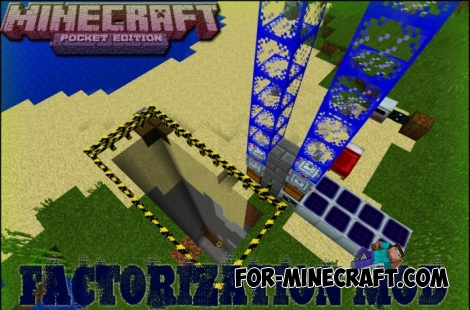 Factorization Mod 5.2 for Minecraft PE 0.11/0.12/0.13/0.14The basis of mod make blocks-mechanisms. With these systems of the mechanisms can be automated almost any process in the game. Mechanisms can handle and transport the resources, to generate energy,
Factorization Mod 5.2 for Minecraft PE 0.11/0.12/0.13/0.14The basis of mod make blocks-mechanisms. With these systems of the mechanisms can be automated almost any process in the game. Mechanisms can handle and transport the resources, to generate energy, Block Launcher 1.27 for Minecraft PE 1.13 & 1.14.1Block Launcher is a popular launcher for Minecraft PE which allows you to quickly install scripts, mods, addons, textures, skins without reinstalling MCPE..
Block Launcher 1.27 for Minecraft PE 1.13 & 1.14.1Block Launcher is a popular launcher for Minecraft PE which allows you to quickly install scripts, mods, addons, textures, skins without reinstalling MCPE..











